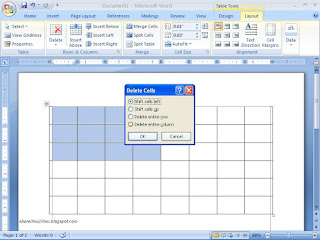1.Membuat Dokumen Dengan Microsoft word.
- Menu-menu yang terdapat pada lembar kerja Microsoft word :
-home
-Insert
-Page Layout
-References
-Mailings
-Review
-View
- Menentukan ukuran kertas :
-klik menu pages layout.
-Pilih menu page setup.
-Tentukan Bottom,right,left,dan topnya.
- Mengatur jenis huruf & ukurannya :
-Klik button default.
-Lalu akan muncul kotak dialog,klik “Yes”,untuk pengaturan default.
- Mengatur Format paragraph dan spasinya :
-Untuk rata kanan(ctrl+r)
-Untuk rata kiri(ctrl+l)
-Untuk seimbang (ctrl+j)
-Untuk pengaturan spasi,pilih menu paragraph,klik special,lalu pilih first line,isikan line spacing untuk spasi yang anda inginkan.
- Menyimpan dokumen :
- Mencetak Dokumen:
-Defaultkan tipe printer yang sedang anda gunakan.
-Pilih cetak secara full color atau hitam putih saja.
-Lalu pilih Print(from the last page agar lebih efektif).
2.Penggunaan Table.
- Penggunaan table di gunakan jika kita akan membuat sebuah daftar –daftar dari banyak orang dan acara.
- Contoh Membuat tabel:
-Klik menu table.
-Drag,atau klik insert table.3.Penggunaan Kolom.
- Penggunaan kolom adalah agar tidak terjadinya invalidisasi yang terdapat pada Microsoft word ketika kita ingin membuat sebuah daftar.
- Menggabungkan coloumn:
-Klik kanan pada kolom yang sudah di blok.
-Pilih menu merge cell.
- Delete Coloumn :
-Klik kanan pada kolom tersebut.
-Pilih menu delete row.
- Mewarnai Kolom:
-Pilih menu page Layout.
-Klik menu Border & Shading.
-Pilih Shading.
-Pilih motif dan corak warna.
4.Penggunaan numbering.
- Numbering digunaakn untuk membuat nomor pada halaman,,numbering biasanya dibuat pada bagian bawah (bottom page).
- Contoh penggunaan numbering:
-Klik Menu Page Number.
-Pilih Letak untuk Nomor.
5.Penggunaan Header dan footer.
- Header & Footer biasa digunakan bila kita ingin mengirimkan surat pada suatu kantor,,dan pada bagian alamat dari surat tersebut.
- Contoh Penggunaan header dan footer :
-Klik menu Header & Footer
-Klik header untuk Pengisian atas,
-Klik Footer untuk pengisian Footnote.
Header.
Footer.
6.Penggunaan Footnote.
- Footnote adalah catatan kaki yang biasanya di gunakan untuk nama penerbit,tahun buku,atau lainnya.
- Contoh Penggunaamn Footnote:
-Pilih menu header & Footer.
-Pilih Footer.
-Pilih motif.
7.Pembuatan Lembar Kerja Dengan Excell Yang Baik Dan Benar.
- Membuat nomor secara langsung (Fill Handle):
-Drag nomor ke bawah.
- Mengurutkan Nomor :
-Pilih menu short.
-Pilih yang ingin di jadikan patokan.
-Pilih ordernya Desc atau asc.
- Menyisipkan Tabel:
-Pilih menu Insert.
-Pilih Tambahkan Kolom atau Row.
- Membuat Border:
-Pilih icon border.
- Mengatur Margins:
-Pilih Page Setup.
-Pilih Margins.
-Tentukan Horizontal & Vertikalnya,untuk mengatur keratanya.
8.Penggunaan Fungsi Statitiska.
- Fungsi statitiska digunakan ketika kita ingin merumuskan suatu angka pada suatu kolom yang ada pada microsot excel.
=SUM(value:array) untuk penjumlahan,
=AVERAGE(value:array) untuk rata-rata.
=MAX(RANGE) untuk maximall.
=MIN(RANGE) untuk minimall.
=COUNT(RANGE)untuk menentukan jumlah data.
=LEFT(text,num_char)untuk mengambil karakter dari kiri
=RIGHT(text,num_char)untuk mengambil karakter dari kanan
=Mid(text;start_num;num_char)untuk mengambil karakter dari tengah
9.Penggunaan fungsi IF .
- Penggunaan Fungsi if adalah ketika kita ingin mengkondisikan sebuah masalah,,misalnya kita akan mengkondisikan jika ingin dibuat,yang kurang dari 5 pemalas,dan diatasnya rajin,maka contohnya adalah sebagai berikut.
- Contoh Penggunaan fungsi if:
=IF(A1<5,"MALAS","RAJIN")
10.Penggunaan Fungsi LookUp.
- Fungsi lookup adalah untuk mengembalikan nilai baik dari satu baris atau satu kolom kisaran atau dari array. Fungsi lookup dapat di gunaakn vertical atau horizontal,,jika vertical =vlookup(value,array,nomor,true atau false),jika horizontal =hlookup(value,array,nomor,true/false)
- Contoh penggunaan Lookup : =VLOOKUP(B2,B4:D7,2,0)
11.Cara Merangking.
- Rangking digunakan untuk mengurutkan dari nilai tertinggi hingga terendah,atau sebaliknya.
- Contoh penggunaan Rank:
=RANK(H1,H1:H4,0)untuk descending.
=RANK(H1,H1:H4,1))untuk ascending.